Oglas
Windows 10 je negdje iza ugla, a ako pokrećete Windows 8, to ćete moći nadogradnja besplatno 29. srpnja Nadogradnja sustava Windows 10 - besplatno ne znači da neće ništa koštatiBesplatna nadogradnja za Windows 10 postoji ulov. Microsoft previše dobro razumije svoju publiku; imaju veću vjerojatnost da će platiti za slobodu kontrole, nego za dodatne značajke. Čitaj više . Pogledajmo što su velike promjene
Windows 8 nije bio dobro primljen prilikom pokretanja, suočen s kritikom zbog previše usredotočenosti na dodirne uređaje. Ali s najnovijim, i navodno zadnja verzija sustava Windows Najnovija verzija sustava Windows 10 neće biti zadnjaKoja je najnovija verzija sustava Windows 10? Koliko dugo je podržana? I zašto je Microsoft prešao na uslužni model? Odgovori unutar! Čitaj više isti je na svim platformama, Microsoft je učio na svojim pogreškama.
Poslije zavirite u odjeljak s komentarima da biste nas obavijestili koristite li sustav Windows 8 i što vas raduje u sustavu Windows 10.
Ponovno otkrijte izbornik Start
Tehnički gledano, Start Menu nikad nije umro u potpunosti, ali stvari su bile puno drugačije kada se pokrenuo Windows 8. Bilo je van sa Start menijem i sa Start Screenom, prikazom na cijeloj stranici popločenih aplikacija. Došlo je do previranja i odziva, prisilivši Microsoft da popusti i doda gumb Start i mogućnost pokretanja radne površine.
Dok je taj prikaz na cijelom zaslonu bolje funkcionirao na tabletima, nezgodno je na stolnim računalima i frustrirajuće je imati nedostatak potpune kontrole ograničenom prilagodbom.
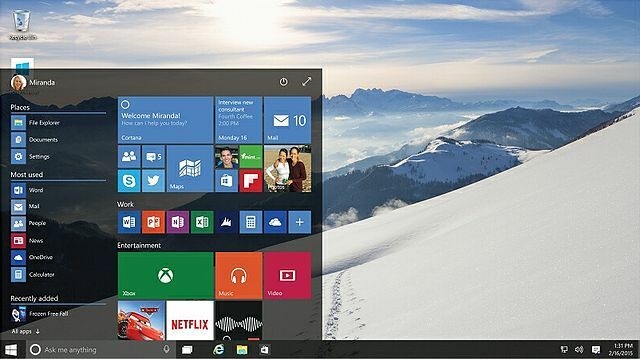
Možete pokrenuti Izbornik Start Windows 10 Vodič za izbornik Start 10 za WindowsWindows 10 ispravlja dilemu Start Menu! Upoznavanje s novim izbornikom Start nadopuniće vaš Windows 10 doživljaj. Uz ovaj zgodan vodič, bit ćete stručnjak ni u kojem trenutku. Čitaj više koristeći se poznatim Ikona za pokretanje u donjem lijevom kutu zaslona ili možete pritisnuti Windows ključ na vašoj tipkovnici. Vidjet ćete kako je Microsoft spojio staro staro s novim, spajajući ono najbolje iz oba svijeta. Klasičniji pogled sjedi s lijeve strane i nudi najčešće korištene aplikacije i prečace, dok su one popločene i žive aplikacije smještene nasuprot.
Izvrsna stvar u ovom novom izborniku Start Menu je da možete izmijeniti njegov izgled prema vlastitim potrebama. Možeš povucite pločice da biste ih premjestili ili promijenili veličinu, grupne aplikacije, promijenite shemu boja, i više. Možete čak postaviti na cijeli zaslon ako vam se zapravo sviđa Windows 8 pristup i želite ga oponašati.
Prelazite između Desktop i Touch
Dok je Windows 8 bio više usmjeren prema tržištu dodira, Windows 10 zadovoljava sve Windows 10: San o operativnom sustavu za više uređaja postaje stvarnost i besplatan jeMicrosoft hrabro korača u budućnost s inovativnim softverom i hardverom. Windows kao usluga i mobilnost iskustva bile su glavne ključne riječi nedavnog sastanka za Windows 10. Ono što je najvažnije, Windows 10 će ... Čitaj više . Bez obzira koristite li prst ili miš, za vas su stavljene obje metode. Dok je prije bilo više menija koji su radili istu stvar, sučelje u sustavu Windows 10 je ujedinitije i lako pristupiti bez obzira na vašu shemu upravljanja.
Na primjer, Windows 8 imao je dva odvojena aplikacijska preklopnika. Sada možete pritisnuti Windows tipka + Tab ili prevucite prstom s lijeve strane zaslona za pristup zadatku koji omogućava prebacivanje između aplikacija i stolnih računala (o tome više kasnije). Također, prevlačenje s desne strane ili klikom na ikonu pravokutne trake zadataka odvest će vas u novi centar za obavijesti, mjesto koje prikazuje upozorenja i također pruža pristup prečacima i postavkama. Ovo zamjenjuje Charms u sustavu Windows 8, umjesto toga nudi izbornik koji podjednako dobro funkcionira na radnoj površini i na dodir.
Značajka pod nazivom Continuum omogućava vam da u pokretu prelazite između načina rada tableta i radne površine. Ako na vaš tablet imate tipkovnicu i miš, tada ćete pokrenuti u tradicionalnom načinu; iskopčajte ih i prebacit će se na prikaz tableta s aplikacijama preko cijelih zaslona i izbornikom Start. Taj se prekidač može izvršiti automatski ili ručno. Da biste promijenili svoje postavke, idite na Postavke računala, Izaberi Sustav a zatim postavite na ili isključeno ispod Način tableta.
Prilagodljivo i prilagođeno pretraživanje
Pretraživanje vašeg sustava nije ništa novo. Microsoft je to dobio upravo u sustavu Windows 7, omogućujući vam da odmah pretražite bilo što, bilo da je riječ o datotekama, programima ili postavkama, izravno iz izbornika Start. Iskreno, Pretraživanje sustava Windows 8 Kako pretraživati bolje i brže u sustavu Windows 8Značajke pretraživanja u sustavu Windows 8 prilično su robusne kada se naviknete na njih. Za pretraživanje računala i interneta možete koristiti moderne i radne površine. Saznaj više! Čitaj više nedostajalo je jednostavnosti njegovih prethodnika, odvajajući svaku funkciju pretraživanja u vlastiti prečac. To jednostavno nije bilo brzo ili učinkovito. Windows 10 ne čini iste pogreške.
Korištenjem Cortane, vaše virtualni pomoćnik u sustavu Windows 10 Cortana stiže na radnu površinu i evo što ona sve može učiniti za vasJe li Microsoftov inteligentni digitalni pomoćnik kompetentan na radnoj površini sustava Windows 10 koliko je na Windows Phoneu? Cortana ima puno očekivanja na ramenima. Da vidimo kako se drži. Čitaj više , možete tražiti bilo što. Nije važno je li to u vašem sustavu ili online, sve se traži iz istog okvira na traci sa zadacima. Samo lijevi klik u okvir za pretraživanje i možete započeti pretragu. Odmah pronađite programe, datoteke, e-poruke, vremenske prilike, bilješke i još mnogo toga. To je glatko i lako, oduzimajući gomilu pokušaja lova na nešto po izbornicima ili mapama.
Super dio? Cortana može učiniti puno više Kako postaviti Cortana i ukloniti je u sustavu Windows 10Cortana je Microsoftov najveći alat za produktivnost od sustava Office. Pokazat ćemo vam kako započeti s digitalnim pomoćnikom sustava Windows 10 ili kako isključiti Cortanu radi poboljšane privatnosti. Čitaj više od toga. Može se kontrolirati glasom, pružiti vam podatke o prometu, informacije o restoranima u blizini, pa čak i ažuriranja parcela koje pratite. Oni pomoću Windows Phone 8.1 Koliko Windows Phone ima u sustavu Windows 10?Windows 10 nije taj roman. Sadrži čitav niz Windows 8 i mnoge značajke koje su uspješno pionirane na Windows Phone. Sada svi možemo uživati u njima. Saznajte koje ... Čitaj više Cortana će već biti svjesna, ali pojavljivat će se na svim uređajima ako dođe Windows 10.
Ako želite da Cortana reagira na vaš glas, kliknite u okvir za pretraživanje, a zatim odaberite ikona postavki. Okrenite prekidač na Na gdje piše Neka Cortana odgovori kad kažete "Hej Cortana." Trebali biste i kliknuti Nauči moj glas tako da mu možete pomoći da vas bolje prepozna. Ako želite, Cortanu također možete potpuno isključiti iz istog izbornika postavki.
Povećajte svoju produktivnost
Jeste li ikada pronašli da neke stvari trebaju duže nego što bi trebale? Windows 10 sadrži mnoštvo poboljšanja produktivnosti koja bi vas trebala učiniti učinkovitijima. Korisnici napajanja koji to koriste naredbeni redak 7 uobičajenih zadataka Naredbeni redak sustava Windows čini brzo i jednostavnoNe dozvolite da vas naredbeni redak zastraši. Jednostavnije je i korisnije nego što očekujete. Možda će vas iznenaditi ono što možete postići s samo nekoliko pritiska na tipku. Čitaj više rado će znati da to napokon podržava CTRL prečaci (Kao CTRL + V za lijepljenje), omotavanje linija i pristojan odabir teksta izvan okvira. Krajnje je vrijeme!
Dok vam je Windows 8 dozvoljavao samo da automatski zatvorite dva prozora, sustav Windows 10 omogućuje vam da se spojite na mrežu 4 × 4. To znači da možete ravnomjerno dijeliti prostor zaslona i trošiti manje vremena prelazeći između prozora. Naravno, mogli ste ručno promijeniti veličinu u sustavu Windows 8, ali to je samo gnjavaža - sada je to puno lakše. Pritisnite i zadržite zatim na naslovnoj traci prozora povucite je na stranu zaslona da ga uskoči na svoje mjesto. Također možete koristiti Windows Key + smjer strelice postići isto.
Virtualna radna stola Kako povećati svoj virtualni prostor radne površineOsjećate li se preplavljenim svim prozorima koji vam trebaju otvoreni za razne zadatke ili poslove? Ako vam to nered prozora uzrokuje stres, virtualne radne površine su za vas. Čitaj više , dugo tražena značajka, također svoj debi. Windows 8 trenutno podržava postavke s više monitora, što omogućava pojedinačne radne površine na svakom zaslonu. U sustavu Windows 10 možete imati ove zasebne radne površine, sve s jednog zaslona, lako dostupne u novom prikazu zadataka. Otvorite ovo pritiskom na Windows Key + Tab a zatim klikanje Dodajte radnu površinu. Svaka radna površina može imati otvorene različite aplikacije, pa biste, primjerice, mogli imati jednu za rad, a drugu za igru. Kada se nalazite u zadatku, lebdjeti preko svake radne površine i vidjet ćete gore navedene otvorene programe, što možete lijevi klik na skok izravno na.
Od 8 do 10
Windows 10 se oblikuje kao sjajna platforma. Uz brojna poboljšanja postojećih značajki poput izbornika Start, zajedno s nekim potpuno novim poput Cortane, Windows 10 nudi najbolje u prošlim operativnim sustavima, a istovremeno donosi i novi.
Trenutno možete rezervirajte svoju kopiju sustava Windows 10 Nabavite Windows 10: To nije virus!Ikona Preuzmi Windows 10 u sistemskoj traci nije virus. Microsoftova je službena obavijest o nadogradnji prije službenog izdanja Windowsa 10 29. srpnja 2015. Čitaj više putem obavijesti o traci zadataka Međutim, ako ne planirate odmah preuzeti Windows 10, ali i dalje mislite da neke značajke i dalje izgledaju dobro, pogledajte naš vodič na kako dobiti neke značajke upravo sada Kako nabaviti nove značajke sustava Windows 10 na Windows 7 ili 8.1Vrijeme je da nadogradite svoj Windows doživljaj. Ako instalirate novi operativni sustav, možete dobiti sjajne značajke sa aplikacijama treće strane. Windows 10 ipak nije taj roman. Čitaj više .
Koju značajku sustava Windows 10 najviše radujete kada dolazite od 8.? Hoćete li nadograditi što je prije moguće?
Joe je rođen s tipkovnicom u rukama i odmah je počeo pisati o tehnologiji. Sada je slobodni pisac. Pitajte me o Loomu.
